Comanda terminalului care este cea mai mare parte a utilizatorilor Linux, nouăși vechi, sunt familiarizați cu sudo. Cu acesta, un utilizator poate executa o comandă de nivel Root fără a fi nevoie să se conecteze în contul de sistem. Acest lucru este incredibil de convenabil, ca să nu mai vorbim de utile pentru cei care urăsc conectarea și ieșirea din Root pentru a finaliza lucrurile. Ca bonus, sudo face sistemele Linux mai sigure.
În aceste zile, sudo nu se gândește prea mult. În timpul instalării Linux, de obicei este configurat automat și gata de pornire.
Instalați Sudo
Deși poate suna un pic ciudat, nu toate distribuțiile Linux vin sudo configurat imediat. În unele cazuri rare, este posibil să nu fie instalat. Drept urmare, va trebui să îl instalați de fapt. Instalarea sudo este destul de ușoară și este disponibilă pentru tot ce are legătură cu Linux. Accesați Pkgs.org și aflați pachetele de care aveți nevoie pentru a instala sudo pe computerul Linux. Alternativ, urmați comenzile de mai jos pentru a o instala pe sistemul dvs. de operare.
Notă: instrucțiunile de instalare conturează modul de instalare a sudo pe distribuțiile Linux care poate să nu aibă sudo din casetă sau să fie complet configurat etc.
Debian
su - apt-get install sudo
Arch Linux
su - pacman -S sudo
Fedora
su - dnf install sudo
OpenSUSE
su - zypper install sudo
Gentoo / Funtoo
su -
emerge app-admin/sudo
Adăugați utilizatori la sudo prin grupuri
De departe, cel mai simplu mod de a gestiona utilizatorii dinFișierul Sudoer este de a crea un grup care poate accesa sudo, apoi de a le adăuga la grupul specific. De multe ori, configurarea sudo în acest fel funcționează prin adăugarea de utilizatori la grupul „roată” sau, alternativ, la grupul „sudo”.

În funcție de sistemul de operare Linux, grupul poate varia. Pentru a confirma ce sistem de grup folosește, rulați pisică poruncește și citește / Etc / sudoers /.
su - cat /etc/sudoers | more
Căutați o linie care să spună „Permiteți membrilor sudo de grup să execute orice comandă”. Sub aceasta, ar trebui să existe una dintre aceste două linii:
%sudo ALL=(ALL:ALL) ALL
sau
%wheel ALL=(ALL:ALL) ALL
Rețineți ce grup (roată sau sudo) care se află la începutul liniei, apoi adăugați utilizatorul dvs. existent în acel grup pentru a-i acorda privilegiile sudo.
su -
usermod -a -G sudo yourusername
sau
usermod -a -G wheel yourusername
Asigurați-vă că repetați acest proces pentru fiecare utilizator la care doriți să accesați sudo.
Adăugați utilizatori în fișierul Sudoer direct
Un alt mod de a acorda acces sudo utilizatorilor estespecificându-le în fișierul Sudoer. Aceasta este un pic mai implicată decât ultima metodă, dar este de preferat dacă nu doriți să vă ocupați de sistemul de grup de pe Linux. Pentru a începe, deschideți un terminal și conectați-vă la Root cu su.
su -
Acum că shell-ul are acces Root, este timpul să editați fișierul / etc / sudoers. Vă rugăm să rețineți că editarea acestui fișier TREBUIE să fie făcută cu visudo comanda. editarea / etc / sudoers direct va rupe lucrurile și este periculos. În schimb, încercați:
EDITOR=nano visudo
plasare EDITOR în fața visudo comanda ne va permite să modificăm / etc / sudoers cu Nano, mai degrabă decât Vi editor de text. De aici, derulați în jos și găsiți „Specificația privilegiilor utilizatorului”. Sub linia care specifică „Rădăcina”, adăugați o nouă linie de privilegii pentru utilizator:
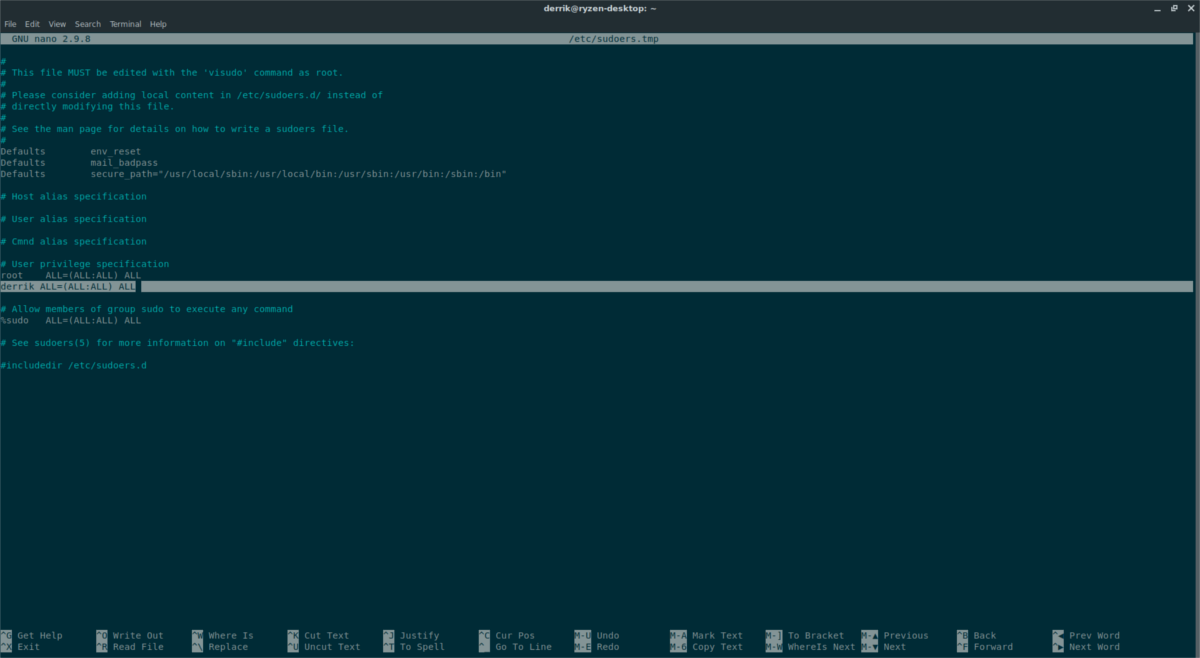
username ALL=(ALL:ALL) ALL
Salvați Nano cu Ctrl + O și închideți-l cu Ctrl + X. De aici înainte, utilizatorul dvs. ar trebui să poată utiliza comenzile prin intermediul sudo.
Sudo fără parolă
Sudo fără parolă funcționează ca sudo tradiționalprivilegii. Pentru a o activa, va trebui să specificați prin fișierul Sudoer. Unele distribuții Linux au o versiune de sudo care poate fi configurată cu ușurință. Alții nu au deloc nicio referire la „sudo fără parolă”.
Pentru a determina dacă fișierul Sudoer al sistemului dvs. de operare îl acceptă deja, executați pisică comanda.
cat /etc/sudoers/ | more
Mai întâi, deschideți fișierul Sudero și expuneți comentarii:
%sudo ALL=(ALL:ALL) ALL
sau
%wheel ALL=(ALL:ALL) ALL
Dezactivarea acestor linii pentru a dezactiva „sudo de parolă”. În continuare, căutați și găsiți „Același lucru fără parolă”. Îndepărtați numărul # din fața liniei. Salvați editorul cu Ctrl + O, și Ctrl + X. Salvarea ar trebui să activeze automat sudo fără parolă pe computerul Linux.
Dezactivați sudo pentru utilizatori specifici
Cea mai bună modalitate de a dezactiva sudo pentru utilizatori specificitrebuie să urmeze instrucțiunile de mai sus și să o adauge doar pe utilizator. Dacă acest lucru nu se potrivește cu fluxul de lucru și preferați să acordați sudo privilegii utilizatorilor prin intermediul grupurilor, o modalitate bună de a împiedica anumiți utilizatori să acceseze această comandă este să eliminați grupul din cont. Pentru a face acest lucru, executați:
su - gpasswd -d sudo
sau
gpasswd -d wheel
După eliminarea utilizatorului din grupul sudo, nu există nicio modalitate pentru ca acesta să utilizeze comanda pentru a executa operațiuni la nivel de sistem.













Comentarii